Eenvoudige manieren om meerdere VOB-bestanden samen te voegen op Windows en Mac
VOB-bestanden zijn containerformaat dat is opgeslagen op de dvd-videomedia. Het is ook gebaseerd op het MPEG-2-audiobestandsformaat. En als je een project hebt en meerdere VOB-bestanden in één moet combineren, dan is de beste oplossing om een videofusie te gebruiken. Gelukkig hebben we de meest opvallende softwaretoepassingen gevonden die je kunt gebruiken om meerdere video's samen te voegen. En als je VOB-bestandsindelingen hebt, hoef je je geen zorgen te maken, want deze geweldige tools die we zullen presenteren ondersteunen het samenvoegen van meerdere VOB-bestanden. Daarom, als je het wilt weten: hoe meerdere VOB-bestanden samen te voegen, lees dit bericht tot het einde.

Deel 1. De beste manier om meerdere VOB-bestanden samen te voegen in Windows, Mac en Linux
Als je de beste methode wilt weten om meerdere VOB-bestanden samen te voegen, is deze tool het meest geschikt. Lees dit deel om deze ultieme tool te leren kennen en hoe je deze kunt gebruiken om VOB-bestanden samen te voegen.
Tipard Video Converter Ultimate is een uitstekende softwaretoepassing waarmee u meerdere VOB-bestanden kunt samenvoegen. Het heeft een intuïtieve gebruikersinterface, waardoor het een beginnersvriendelijke tool is. Bovendien ondersteunt het tal van video- en audiobestandsformaten, zoals VOB, MP4, MKV, MOV, AVI, FLV, MP3, WAV en meer dan 1000 formaten. Als u op zoek bent naar een complete softwaretoepassing, is deze tool ook wat u zoekt. Het bevat veel geavanceerde bewerkingsfuncties, zoals videofusie, videoverbetering, kleurcorrectie en meer uit de gereedschapskist. Bovendien ondersteunt het 4K-, 5K-, 8K- en HD-videoresoluties. Als je deze geweldige tool wilt gebruiken, volg dan de onderstaande stappen.
Hoe VOB-bestanden op Mac, Windows en Linux samen te voegen met Tipard Video Converter Ultimate:
Stap 1Download de Tipard Video Converter Ultimate door op te klikken Downloaden onderstaande knop voor Windows of Mac. En voer vervolgens de applicatie uit.
Stap 2Ga na het openen van de app naar de Toolbox paneel, en selecteer de Video Fusie optie.
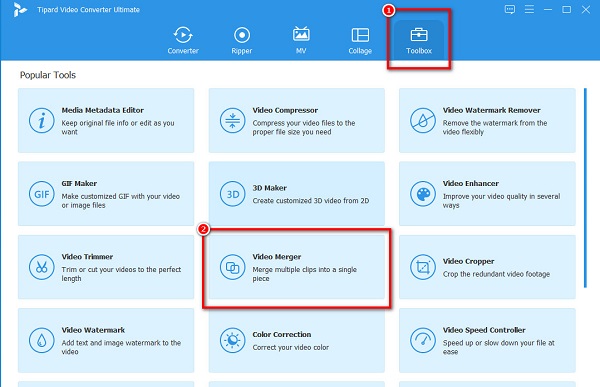
Stap 3Klik vervolgens op de + teken knop om het eerste VOB-bestand dat u wilt samenvoegen op de volgende interface te uploaden. U kunt de video ook slepen en neerzetten in de + uithangbord.
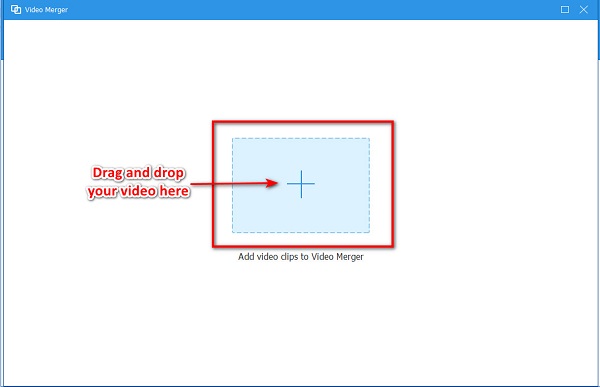
Stap 4Op de volgende interface kunt u het voorbeeld van uw video bekijken. Om nog een video toe te voegen om samen te voegen, klik op de + ondertekenknop naast de eerste video die je hebt geüpload.
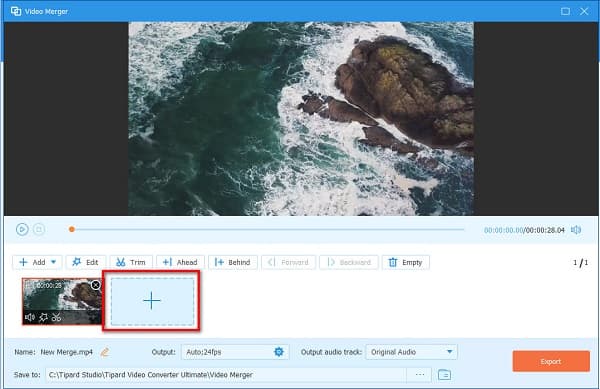
optioneel. Je kunt meer dan twee video's toevoegen die je wilt samenvoegen; klik gewoon op de knop + teken naast de video die je uploadt. U kunt uw video's ook bewerken, verbeteren en verplaatsen met behulp van de bewerkingsopties.
Stap 5Als je klaar bent met het samenvoegen van je video's, klik je op de Exporteren knop om uw video op uw apparaat op te slaan. En dat is het!
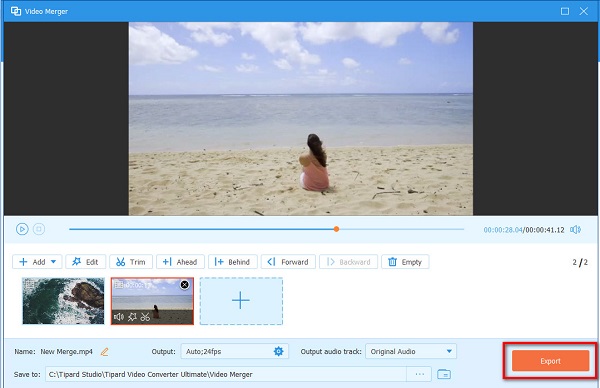
Simpel, toch? U kunt snel vob-bestanden samenvoegen door de eenvoudige gids hierboven te volgen. U kunt deze manier ook gebruiken om AVI-bestanden combineren.
Deel 2. VOB-video's combineren met VLC
VLC Media Player is de meest voorkomende mediaspeler die Windows-computergebruikers gebruiken. Het ondersteunt bijna alle bestandsformaten, zoals MP4, MKV, MOV, FLV, AVI, WEBM, VOB, enz. En het is niet zomaar een standaard mediaspeler; het heeft ook basisbewerkingsfuncties, zoals bijsnijden, converteren en samenvoegen. Bovendien is het een freeware softwaretoepassing, wat betekent dat u het gratis kunt gebruiken.
Hier zijn de stappen voor het samenvoegen van VOB-bestanden op VLC:
Stap 1Open de VLC app op uw apparaat, klik op de Dien in optie boven de software-interface en klik op de meerdere bestanden openen knop.
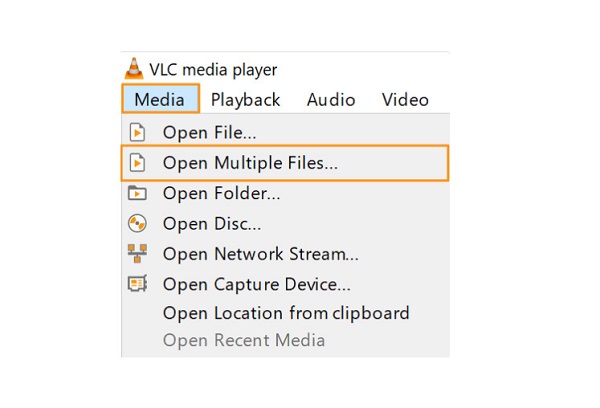
Stap 2Vervolgens verschijnt er een nieuw venster. Onder de Dien in tab, klik op de + Voeg toe om de video's te uploaden die u wilt samenvoegen.
Stap 3Nadat je je VOB-video's hebt geüpload, klik je op de Convert / Save knop en selecteer vervolgens het Converteren knop in het resulterende vervolgkeuzemenu.
Stap 4Vervolgens, op de Vensters converteren, Klik op de Blader om de bestemming van uw samengevoegde video te selecteren.
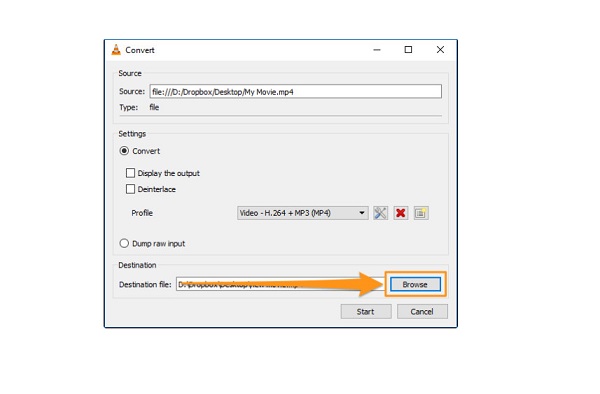
Stap 5Klik ten slotte op Start knop onder de Blader om uw video-uitvoer op te slaan.
Deel 3. VOB-bestanden samenvoegen met online toolkits
Als u online tools wilt gebruiken om gemakkelijk samen te voegen, kunt u gebruik maken van online VOB-fusies. Het gebruik van een online tool is gratis, maar niet alle online applicaties zijn gegarandeerd veilig. Dus hebben we gezocht naar de gratis en veilige online tools waarmee je VOB-bestanden kunt samenvoegen.
Clideo
Clideo is een populaire online softwaretoepassing waarmee u video's kunt samenvoegen. Gelukkig ondersteunt het de meest voorkomende videoformaten, zoals VOB, MKV, MOV, AVI, MP4 en meer. Gebruikers houden van deze tool omdat het een eenvoudige en schone gebruikersinterface heeft, waardoor het een gebruiksvriendelijke tool is. Daarnaast heeft het ook een functie waarmee je foto's en audio kunt combineren. En als u op zoek bent naar een veilig te gebruiken tool, dan verzekert Clideo u dat uw gegevens veilig zijn. U kunt echter een langzaam laadproces hebben wanneer uw internetverbinding traag is.
Hoe video's samen te voegen met Clideo:
Stap 1Zoek in uw browser Clideo videofusie. En klik vervolgens in de hoofdgebruikersinterface op de Kies documenten om je eerste VOB-video te uploaden.
Stap 2Vervolgens ziet u uw video in de preview en op de Timeline. Klik op de Voeg meer bestanden toe optie aan de rechterkant van de interface om nog een video te uploaden.
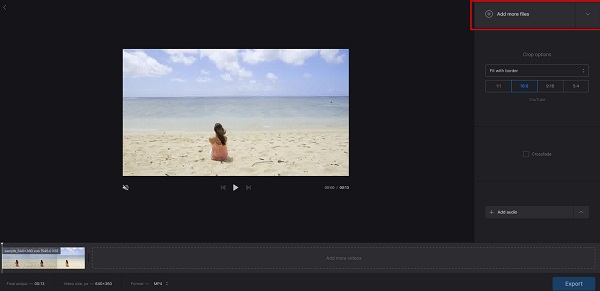
Stap 3Klik ten slotte op de Exporteren om uw samengevoegde video op uw apparaat op te slaan.
Aconvert.com
Een andere online VOB-fusie die je moet proberen is Aconvert.com. Deze online videofusie is een gebruiksvriendelijke tool vanwege de gebruiksvriendelijke interface. Bovendien kunt u het gewenste uitvoerformaat voor uw uitvoer selecteren. Je hebt er ook toegang toe in bijna alle webbrowsers, zoals Google, Firefox en Safari. U hoeft zich ook geen zorgen te maken over de privacy van uw bestanden, want deze online tool is gegarandeerd veilig. Het nadeel hiervan is dat het veel verontrustende advertenties bevat, wat voor afleiding voor gebruikers zorgt. Desalniettemin is het nog steeds een handig hulpmiddel voor het samenvoegen van VOB-bestanden.
Hoe VOB-bestanden samen te voegen met Aconvert.com:
Stap 1Open uw browser en zoek Aconvert.com. En klik vervolgens in de hoofdinterface op de Kies bestand om je eerste VOB-bestand te uploaden.
Stap 2Nadat je je eerste video hebt geïmporteerd, klik je op de Verzenden knop. De eerste video verschijnt in de Uitvoerresultaat pagina.
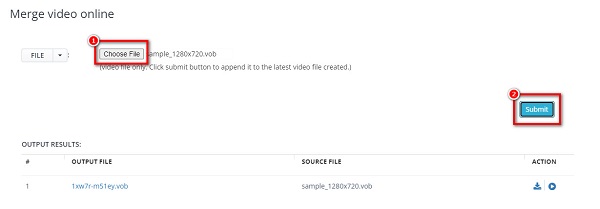
Stap 3Om nog een video te uploaden die je wilt samenvoegen, klik je op de Uploaden knop nogmaals en klik vervolgens op de Verzenden knop.
Stap 4En dan, op de Uitvoerbestand, u ziet de samengevoegde bestanden en klikt vervolgens op de Downloaden pictogram ernaast om de samengevoegde video's te downloaden. Klik hier om te leren video's samenvoegen in Windows computers.
Deel 4. Veelgestelde vragen over het samenvoegen van VOB-bestanden
Kan HandBrak VOB-bestanden samenvoegen?
HandBrak kan geen VOB-bestanden samenvoegen omdat het geen functies voor het samenvoegen van video's heeft. De enige bewerkingsfuncties die HandBrake heeft, zijn video's bijsnijden, converteren, bijsnijden en ondertitels toevoegen.
Kan ik iMovie gebruiken om VOB-bestanden samen te voegen?
Ja. U kunt iMovie gebruiken om meerdere VOB-bestanden samen te voegen. iMovie is echter alleen beschikbaar op Apple-apparaten, zoals iPhone en Mac.
Kan ik VOB naar MP4 converteren?
Gelukkig kun je VOB naar MP4 converteren met behulp van video-omzettersoftwaretoepassingen. En als je een geweldige video-omzetter wilt die talloze bestandsindelingen kan converteren, probeer dan Tipard Video Converter Ultimate.
Conclusie
Het is niet moeilijk om meerdere VOB-bestanden samenvoegen in één als u over de juiste softwaretoepassingen beschikt. Het is dus gemakkelijk om VOB-bestanden samen te voegen met behulp van de meest uitstekende tools hierboven. Maar als je een videofusie wilt met talloze bewerkingsfuncties, gebruik dan Tipard Video Converter Ultimate.







